Isa ka mang kaswal na user o isang self-employed na negosyante na gumugugol ng mga oras sa pagpapadala at pagbabasa ng mga e-mail, malamang na ginagawa mo ito sa pamamagitan ng Gmail. Bilang pangunahing serbisyo ng e-mail ng Google, daan-daang milyong customer ng Gmail ang nagpapadala ng bilyun-bilyong e-mail araw-araw.

Ang isa sa mga pakinabang ng pagiging opisyal na subsidiary ng Google ay nangangahulugan na isinama nito ang marami sa iba pang serbisyo ng tech giant, ang isa ay ang Hangouts. Ang Hangouts ay hindi sikat sa isang magandang bahagi ng userbase ng Gmail, dahil nakikita nila ito bilang mapanghimasok. Kung gusto mong malaman kung paano alisin, o itago man lang, ang Hangouts mula sa view, tingnan ang aming madaling gamitin na gabay.
Ano ang "Hangouts" Gayon pa man?
Ang Google Hangouts ay opisyal na isang "produkto ng software ng komunikasyon" - sa mga termino ng karaniwang tao, isang chat app na naglalayong sa mga negosyo, kasama ang mga linya ng Mga Koponan ng Microsoft. Para sa maraming user, lalo na sa mga gumagamit ng Gmail para sa mga personal na e-mail kaysa sa anumang bagay na may kaugnayan sa negosyo, malamang na nakakairita ang Hangouts. Ito ay tumatagal ng mahalagang e-mail sa pagbabasa ng real estate nang hindi talaga nag-aambag ng anuman sa gumagamit. Samakatuwid, naiintindihan na marami ang gustong tanggalin ito.
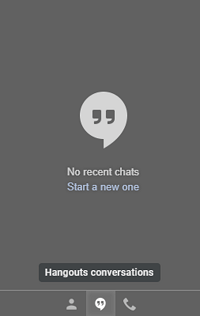
Lumalabas sa sidebar ng Gmail, makikita ng isa kung bakit ito maaaring humahadlang. Sa kabutihang-palad, mayroong isang medyo simpleng paraan upang itago ito mula sa view upang ang iyong karanasan sa pagbabasa o pagsusulat ng e-mail ay hindi masyadong mahadlangan.
Sige, Ngunit Paano Ko Ito Aalisin?
Ang sagot ay: napakasimple. Sundin ang bawat hakbang sa ibaba at hindi mo na makikita ang Hangouts nang mas matagal.
- Pumunta sa iyong browser at mag-log in sa iyong Google Account, kung hindi ka pa naka-log in at pumunta sa Gmail. Bilang kahalili, maaari mong gamitin ang link na ito dito.

- Sa sandaling naka-log in, hanapin ang maliit na "cog" o button ng mga setting sa kanang sulok sa itaas ng screen, malapit sa iyong larawan sa profile at button sa kalendaryo.

- Mag-click sa cog at pagkatapos ay ang menu na "Tingnan ang lahat ng mga setting" mula sa drop-down na pagpipilian.

- Sa itaas na bar ng lalabas na menu, hanapin ang opsyong "Chat and Meet", at pagkatapos ay piliin lang ang "Hangouts off."

- Panghuli, mag-click sa "I-save ang Mga Pagbabago" at hayaang mag-reload ang page.

Kapag na-load muli ang page, makikita mo ang iyong regular na inbox, na may kapansin-pansing pagbabago sa kaliwang ibaba kung saan naroon ang Hangouts window – wala na ito!

Alinsunod dito, nakuha mo ang iyong sarili ng ilang mahalagang espasyo sa screen, na mas sulit kung nagtatrabaho ka sa isang mas maliit na monitor. Sa mga sitwasyong iyon, kailangan mo ng mas maraming available na espasyo hangga't maaari, at kung kailangan ang pagsasakripisyo sa Hangouts, iyon ang presyong handang bayaran ng karamihan sa atin.
Karagdagang Space
Gaya ng nabanggit, gusto ng karamihan sa mga tao na alisin ang Hangouts upang makakuha ng mas maraming espasyo sa screen, lalo na sa mga kalat na inbox. Iyon ay sinabi, may ilang higit pang mga bagay na maaari mong gawin upang makakuha ng parehong mga resulta.
Densidad ng Display
Kung wala ka talagang pakialam sa magarbong hitsura ng mga tag o label ng e-mail at gusto mo lang na makita ang mga pamagat ng e-mail sa isang sulyap, maaari mong itakda ang density ng iyong display mula sa opsyong “Default” sa alinman sa “Kumportable ” o “Compact”.

Ang kumportableng opsyon ay mag-aalis ng anumang hindi kailangang mga flair sa mga e-mail at gagawing mas madaling makilala ang mga ito. Gayunpaman, maaaring hindi mapansin ng ilang user ang isang malaking pagbabago.
Ang compact na opsyon ay magbabawas ng espasyo na kinukuha ng isang e-mail, na nagbibigay-daan sa iyo ng isang mas maigsi na pangkalahatang-ideya ng iyong inbox. Tamang-tama para sa kapag sinusubukan mong maging malinis.
Side Panel
Katulad ng sidebar sa kaliwa na nagsisilbing navigation buoy, na nagdadala sa iyo mula sa isang folder patungo sa isa pa, nag-aalok ang right-side na panel ng ilan pang opsyonal na functionality. Bilang default, maa-access mo ang iyong kalendaryo pati na rin ang iyong Google Keep at Google Tasks app, na, habang kapaki-pakinabang sa ilan, ay maaaring nakakainis lang sa kaswal na user.
Ang pinakamagandang bahagi ay ang panel ay madaling maitago sa paningin, sa pamamagitan lamang ng pag-click sa maliit na arrow sa kanang sulok sa ibaba ng iyong inbox.

Ang kailangan mo lang gawin ay i-click ito, at boom, nakakuha ka ng isang pulgada o higit pang espasyo. Maaaring sabihin ng ilan na hindi ito marami, ngunit maaari itong gumawa ng lahat ng pagkakaiba.
I-preview ang Pane
Maaaring hindi pinagana ang opsyong ito, depende sa ilang variable. Ngunit kung hindi nito ino-off ang mga preview ng e-mail, maaari itong makatulong na mas maalis ang mga kalat sa iyong inbox.
Sa kabutihang palad, tulad ng nakaraang dalawang tip, ang isang ito ay napakadali din. Upang matiyak na ang preview pane ay hindi pinagana gawin ang sumusunod:
- Tumungo muli sa “cog” o menu ng mga opsyon sa kanang bahagi sa itaas, kung saan dati naming hindi pinagana ang chat.
- Pagkatapos nito, mag-click sa seksyong "Advanced".
- Panghuli, siguraduhin na ang "Preview Pane" ay nakatakda sa hindi pinagana sa menu na lalabas, tulad nito:

At hanggang doon lang iyon.
Kamusta sa isang Inbox na Walang Kalat
Voila. Iyon ay nagtatapos sa aming maikli ngunit matamis na gabay sa pag-alis ng Hangouts at pagkakaroon ng kaunting espasyo sa iyong Gmail inbox. Kahit na simple ito, kung minsan ang mga opsyon na ito ay may posibilidad na nakatago sa ilalim ng sampung iba't ibang mga menu, kaya hindi masakit na kumunsulta sa isang online na gabay upang makatiyak.
Mayroon ka bang iba pang katulad na tip na ibabahagi? Ipaalam sa amin sa seksyon ng mga komento sa ibaba.















